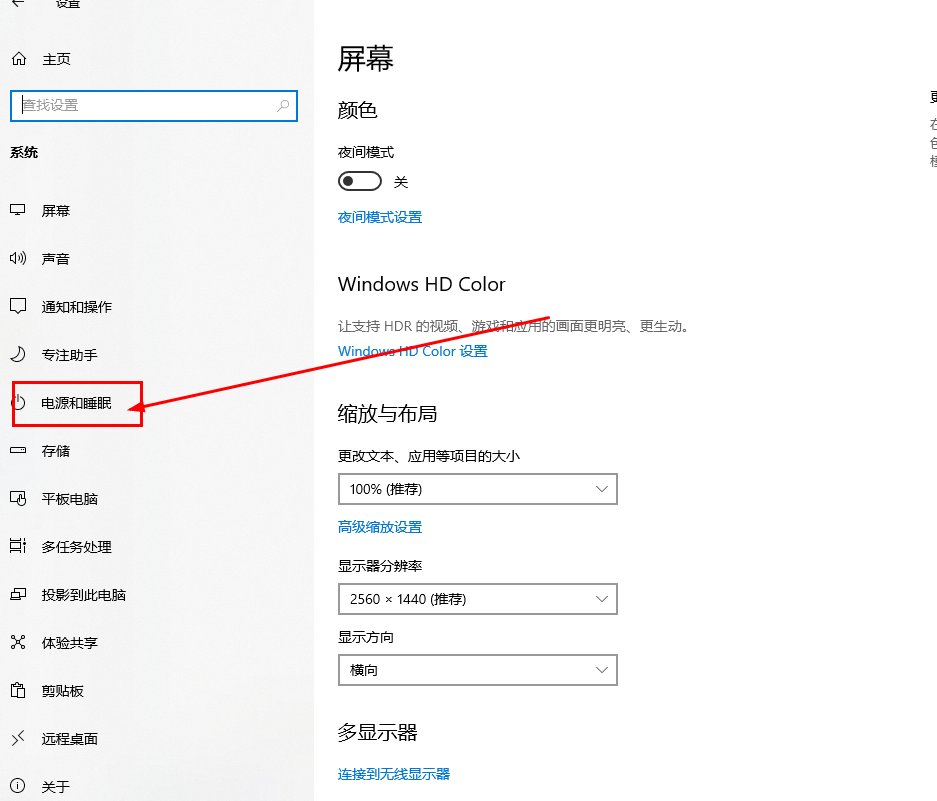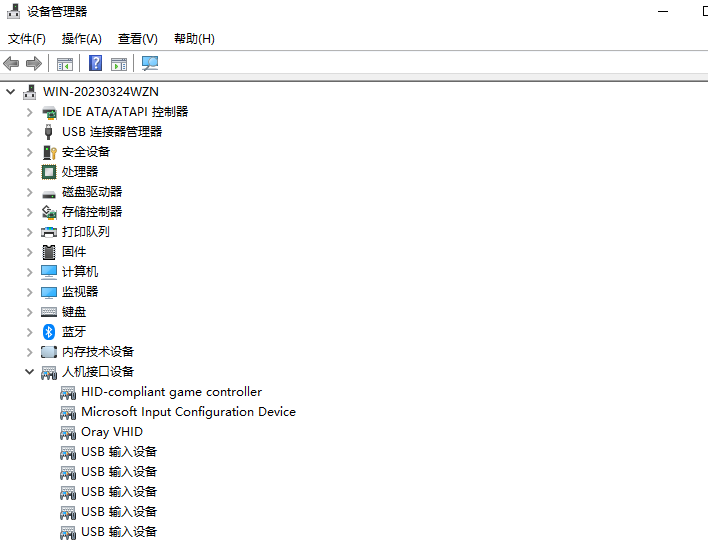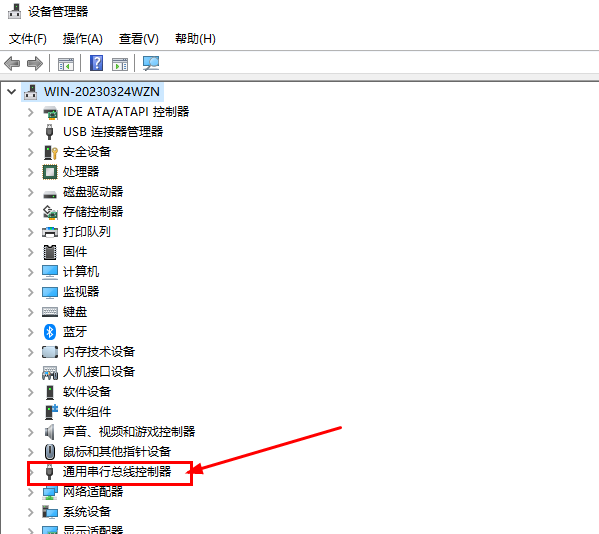Win10每次开机USB得重新插拔怎么办?usb设备每次开机都要插拔问题解析 |
您所在的位置:网站首页 › usb重新拔插上才识别怎么回事 › Win10每次开机USB得重新插拔怎么办?usb设备每次开机都要插拔问题解析 |
Win10每次开机USB得重新插拔怎么办?usb设备每次开机都要插拔问题解析
|
纯净之家
>
Win10教程
Win10每次开机USB得重新插拔怎么办?
更新日期:2023-08-02 来源:纯净之家 Win10每次开机USB得重新插拔怎么办?不少的用户们在使用win10电脑的时候每次开机后总要拔插一下usb才能够正常的使用,那么这是怎么回事?接下来就让本站来为用户们来仔细的介绍一下usb设备每次开机都要插拔问题解析吧。
 Win10 22H2 19045.3271 不忘初心纯净版 V2023 [电脑系统]
Win10 22H2 19045 3271 不忘初心纯净版 V2023相较于以前的系统版本在功能性上有了新的优化,是一款非常纯净稳定的电脑操作系统,极致简化版支持高效的系统硬件检测,直接更新很多优质的信息,满足大家的很多需求,感兴趣的用户可以在本站下载哦。
Win10 22H2 19045.3271 不忘初心纯净版 V2023 [电脑系统]
Win10 22H2 19045 3271 不忘初心纯净版 V2023相较于以前的系统版本在功能性上有了新的优化,是一款非常纯净稳定的电脑操作系统,极致简化版支持高效的系统硬件检测,直接更新很多优质的信息,满足大家的很多需求,感兴趣的用户可以在本站下载哦。
usb设备每次开机都要插拔问题解析 1、电源管理设置:有时,Windows 10可能会将USB端口置于省电模式,导致在计算机从睡眠状态或休眠状态唤醒后USB设备无法正常工作。您可以尝试更改电源管理选项来解决此问题。 - 在Windows 10中,点击任务栏上的“开始”按钮,然后选择“设置”。 - 进入“系统”选项卡并选择“电源和睡眠”。
- 在右侧窗格中,找到“附加电源设置”并点击它。 - 在出现的对话框中,展开“USB 设置”并禁用“允许计算机关闭此设备以节省电源”选项。 2、驱动程序问题:过时的或不兼容的USB驱动程序可能导致设备无法在每次开机后正确连接。您可以尝试更新USB设备的驱动程序来解决此问题。 - 打开设备管理器。您可以通过按下Win + X组合键并选择“设备管理器”来快速访问设备管理器。
- 在设备管理器中,展开“通用串行总线控制器”或“USB控制器”类别。
- 右键点击USB设备,选择“更新驱动程序”,然后选择自动搜索更新的选项。 3、USB接口问题:有时,USB接口本身可能出现故障或损坏,导致设备无法正常连接。尝试更换USB接口,并检查是否解决了问题。 如果以上方法都无法解决问题,建议您尝试在计算机上测试其他USB设备,以确定是特定设备的问题还是存在于整个USB接口的问题。如果问题仍然存在,可能需要进一步检查系统设置或考虑寻求专业技术支持。 |
【本文地址】
今日新闻 |
推荐新闻 |